Windows 10: Nemožnosť zmeniť nastavenia myši

Ak nemôžete zmeniť nastavenia myši vo Windows 10, aktualizujte alebo preinštalujte ovládače myši. Alebo spustite riešiteľ problémov hardvéru a zariadení.
Môže prísť čas, keď dáte svoje heslo blízkym priateľom alebo rodine. Možno ste sa nemali ako dostať online a potrebovali ste niečo zo svojej doručenej pošty. Keďže neviete, či si niekto, komu ste zverili svoje heslo, nechal tieto informácie pre seba, mali by ste si heslo z času na čas zmeniť.
Ale pri toľkých veciach, ktoré musíte urobiť, je ľahké zabudnúť zmeniť toto heslo. Dobrá vec, že v systéme Windows 10 existuje možnosť, ktorá vás zaväzuje zmeniť heslo po určitom čase a že je vhodná pre začiatočníkov a nemusíte žiadať o pomoc svojho technického priateľa.
Možnosť zadať dátum vypršania platnosti hesla nie je na vašom počítači so systémom Windows predvolene zapnutá. Vypnutím možnosti vám to však počítač umožní. Ak chcete získať prístup k tejto možnosti, musíte otvoriť okno spustenia a môžete to urobiť stlačením klávesov Windows a R. Keď sa otvorí okno spustenia, zadajte netplwiz a kliknite na tlačidlo OK.
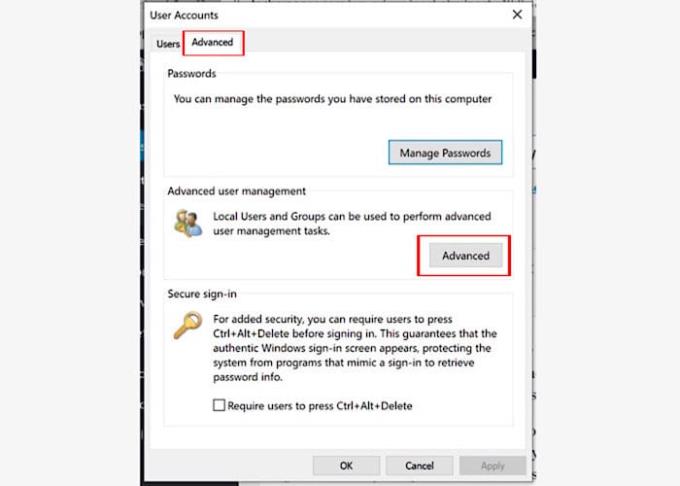
Keď sa zobrazí okno Používateľské účty, kliknite na kartu Rozšírené a potom na možnosť Rozšírené v pravom dolnom rohu.
V novom okne kliknite na ikonu priečinka Používatelia a pravým tlačidlom myši kliknite na Používateľa, ktorého čas hesla chcete zmeniť. V novom okne kliknite na možnosť Vlastnosti, čím by sa malo otvoriť okno Vlastnosti správcu.
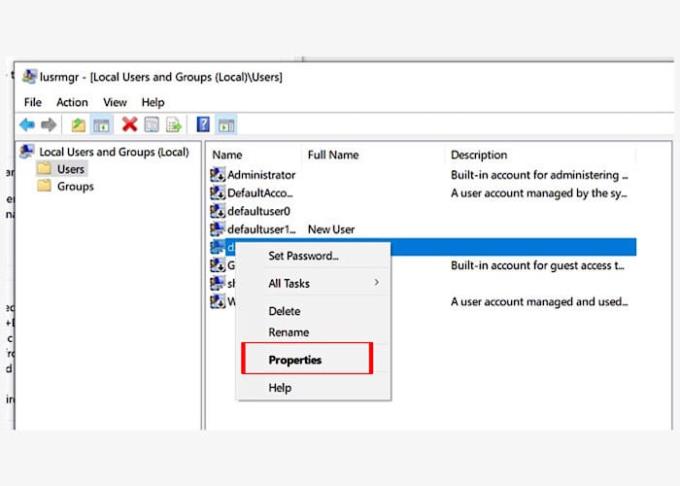
Keď sa objaví nové okno a, kliknite na možnosť Vlastnosti a zrušte začiarknutie tretej možnosti, ktorou je možnosť, že platnosť hesla nikdy nevyprší.
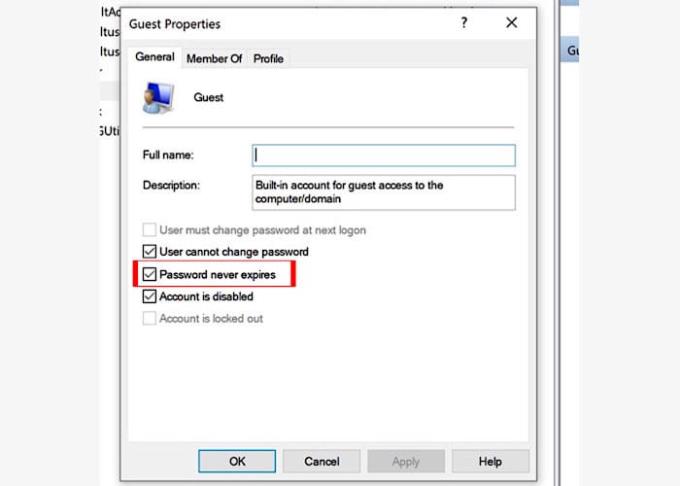
Teraz, keď ste deaktivovali funkciu, ktorá vám bráni zadať heslo a dátum vypršania platnosti, je čas zadať dátum vypršania platnosti hesla. Ak je 42 dní v poriadku, je najlepšie nechať veci tak, ako sú, pretože to je predvolený čas pre Windows 10.
Ak chcete začať, musíte na to použiť príkazový riadok alebo prostredie Windows PowerShell. Príkazový riadok môžete otvoriť tak, že ho vyhľadáte v možnosti vyhľadávania a môžete otvoriť PowerShell. Ak chcete otvoriť PowerShell ako správca, kliknite pravým tlačidlom myši na ponuku Štart systému Windows a vyberte túto možnosť.
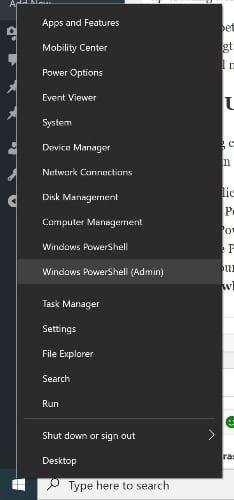
V okne PowerShell napíšte net accounts a mali by ste dostať správu, ktorá vás informuje, že príkaz bol zadaný správne. Ak chcete zmeniť dátum hesla, napíšte net accounts /maxpwage:00 a nahraďte dvojité nuly pre počet dní, počas ktorých má heslo trvať. Nezabudnite stlačiť Enter.
Čím častejšie si meníte heslo, tým je menšia pravdepodobnosť, že váš účet bude napadnutý. Ako vidíte, kroky na zmenu času na heslách sú vhodné pre začiatočníkov. Ako dlho chcete, aby vaše heslo vydržalo? Podeľte sa so mnou o svoje myšlienky v komentároch nižšie.
Ak nemôžete zmeniť nastavenia myši vo Windows 10, aktualizujte alebo preinštalujte ovládače myši. Alebo spustite riešiteľ problémov hardvéru a zariadení.
Ako aktivovať alebo deaktivovať funkciu ochrany súborov systému Microsoft Windows pomocou registrácie a iných metód pre Windows 10 a 11.
Ponuka Štart nefunguje – je to jeden z najhorších problémov v systéme Windows 10. Mnoho ľudí čelilo tomuto problému. Vyskúšajte náš 1. a 4. spôsob riešenia tohto problému.
Ak pracujete so staršími aplikáciami alebo nechcete dostávať upozornenia na aplikácie, ktoré sa pokúšajú vykonať zmeny, môžete vypnúť UAC v systéme Windows 10. Tento návod vás naučí, ako bezpečne spravovať nastavenia UAC.
Naučte sa, ako synchronizovať nastavenia v systéme Windows 10. S touto príručkou prenesiete vaše nastavenia na všetkých zariadeniach so systémom Windows.
Každé zariadenie pripojené k vášmu počítaču a komponenty v ňom sú riadené ovládačmi zariadení. Tieto ovládače zabezpečujú, že zariadenia môžu fungovať efektívne a podporujú všetky ich funkcie.
Obnovte továrenské nastavenia systému Windows 10 a vráťte sa do stavu ako nový. Naučte sa, ako postupovať v prípade infekcie malware alebo pri predaji počítača.
Bluetooth vám umožňuje pripojiť zariadenia a príslušenstvo so systémom Windows 10 k počítaču bez potreby káblov. Spôsob, ako vyriešiť problémy s Bluetooth.
Ako opraviť: chybové hlásenie „Táto aplikácia sa nedá spustiť na vašom počítači“ v systéme Windows 10? Tu je 6 jednoduchých riešení.
Spojenie dvoch počítačov so systémom Windows 10 v lokálnej sieti ad hoc je skvelým spôsobom na zdieľanie súborov a hier. Zistite, ako na to!
Veľký zoznam vecí, ktoré môžete skúsiť vyriešiť problém, keď ľavé tlačidlo myši nefunguje v systéme Microsoft Windows 10.
Zistite, ako zvýšiť VRAM v systéme Windows 10 a zlepšiť tak výkon pri hraní hier a prehrávaní videí.
Chcete vypnúť automatické zamykanie v systéme Windows 10, pretože robí viac zlého ako dobrého? Prekáža vám to vo vašej produktivite? Prečítajte si niekoľko jednoduchých opráv. Vypnite <strong>automatické zamykanie Windows 10</strong> ľahko a rýchlo.
Riešenie chyby 0X800701B1 v systéme Windows 10, ktorá indikuje, že zariadenie neexistuje. Užitočné tipy pre opravu tejto chyby.
Úplný sprievodca, ako opraviť alebo odinštalovať program v systéme Windows 10. Prečítajte si, ako zvládnuť poškodené aplikácie rýchlo a efektívne.
Ak váš monitor nezobrazuje správne farby, môžete nastavenia upraviť pomocou správy farieb v systéme Windows 10. Naučte sa, ako nájsť a nainštalovať správny farebný profil a vrátiť sa k predvoľbám.
Správca poverení v systéme Windows 10 vám pomôže bezpečne spravovať vaše prihlasovacie údaje na webových stránkach a aplikáciách.
Uviazli ste pri počítači alebo notebooku so systémom Windows 10, ktorý sa neustále reštartuje? Nebojte sa! Tu je niekoľko efektívnych spôsobov, ako tento problém vyriešiť.
Ak sa vám nedarí pripojiť externé zariadenia k počítaču, táto príručka vám pomôže s rôznymi metódami aktualizácie ovládačov USB v systéme Windows 10.
Oboznámte sa s optimalizáciou virtuálnej pamäte vo Windows 10 na zlepšenie výkonu vášho počítača. Optimalizovaná virtuálna pamäť zvyšuje efektivitu používania RAM.
Existuje mnoho dôvodov, prečo sa váš notebook nemôže pripojiť k sieti Wi-Fi, a preto existuje mnoho spôsobov, ako túto chybu opraviť. Ak sa váš notebook nemôže pripojiť k sieti Wi-Fi, môžete vyskúšať nasledujúce spôsoby, ako tento problém vyriešiť.
Po vytvorení bootovacieho USB zariadenia na inštaláciu systému Windows by používatelia mali skontrolovať výkon bootovacieho USB zariadenia, aby zistili, či bolo vytvorené úspešne alebo nie.
Niekoľko bezplatných nástrojov dokáže predpovedať poruchy disku skôr, ako k nim dôjde, čo vám poskytne čas na zálohovanie údajov a včasnú výmenu disku.
Pomocou správnych nástrojov môžete skenovať systém a odstrániť spyware, adware a iné škodlivé programy, ktoré sa môžu vo vašom systéme ukrývať.
Keď sa počítač, mobilné zariadenie alebo tlačiareň pokúša pripojiť k počítaču so systémom Microsoft Windows cez sieť, môže sa zobraziť chybové hlásenie „Sieťová cesta sa nenašla – chyba 0x80070035“.
Modrá obrazovka smrti (BSOD) je bežná a nie nová chyba systému Windows, ktorá sa vyskytuje, keď sa v počítači vyskytne nejaká závažná systémová chyba.
Namiesto vykonávania manuálnych operácií a operácií s priamym prístupom v systéme Windows ich môžeme nahradiť dostupnými príkazmi CMD pre rýchlejší prístup.
Po nespočetných hodinách používania svojho notebooku a stolového reproduktora na vysokej škole mnohí ľudia zistia, že niekoľko šikovných vylepšení môže premeniť ich stiesnený internátny priestor na dokonalé streamovacie centrum bez toho, aby museli minúť veľa peňazí.
Z Windowsu 11 bude Internet Explorer odstránený. V tomto článku vám WebTech360 ukáže, ako používať Internet Explorer v systéme Windows 11.
Touchpad notebooku neslúži len na ukazovanie, klikanie a približovanie. Obdĺžnikový povrch podporuje aj gestá, ktoré umožňujú prepínať medzi aplikáciami, ovládať prehrávanie médií, spravovať súbory a dokonca aj zobrazovať upozornenia.

![Ponuka Štart nefunguje v systéme Windows 10 [vyriešené] Ponuka Štart nefunguje v systéme Windows 10 [vyriešené]](https://blog.webtech360.com/resources8/images11/image-1324-0213193307479.jpg)

























